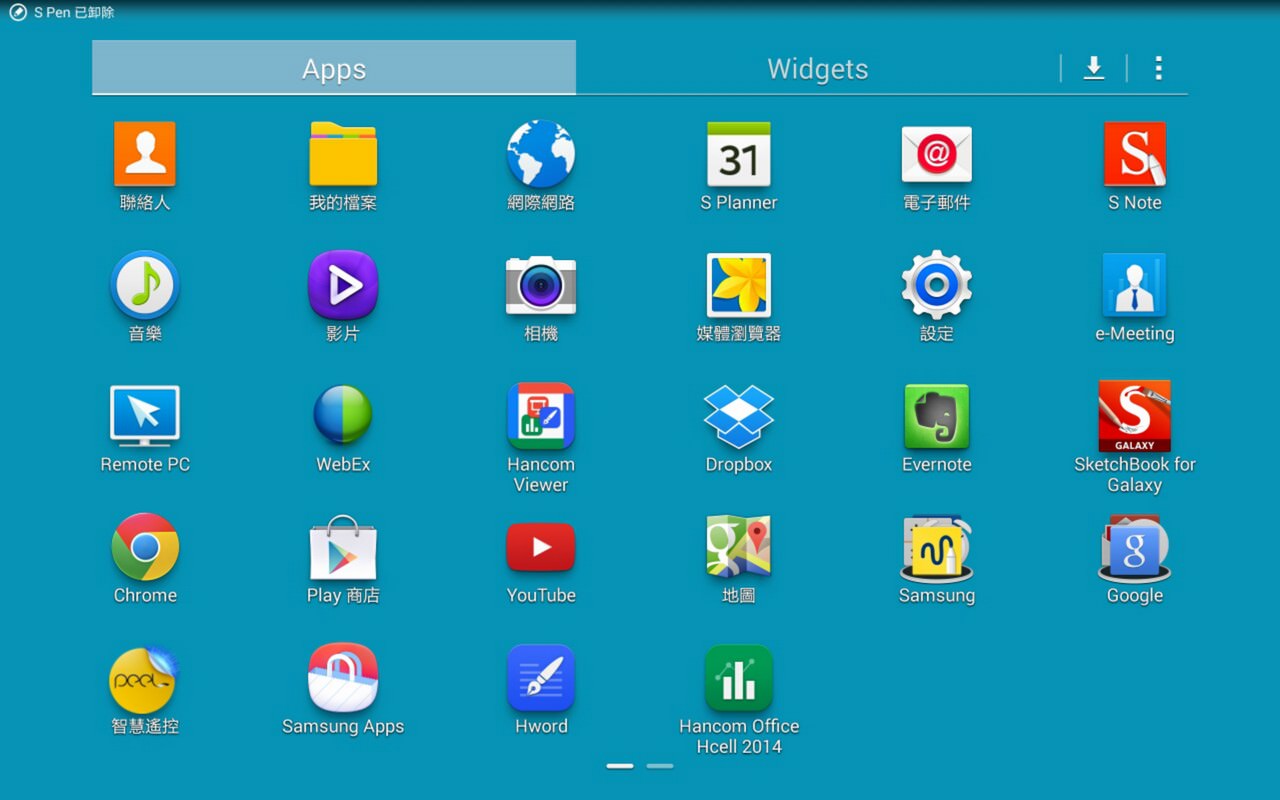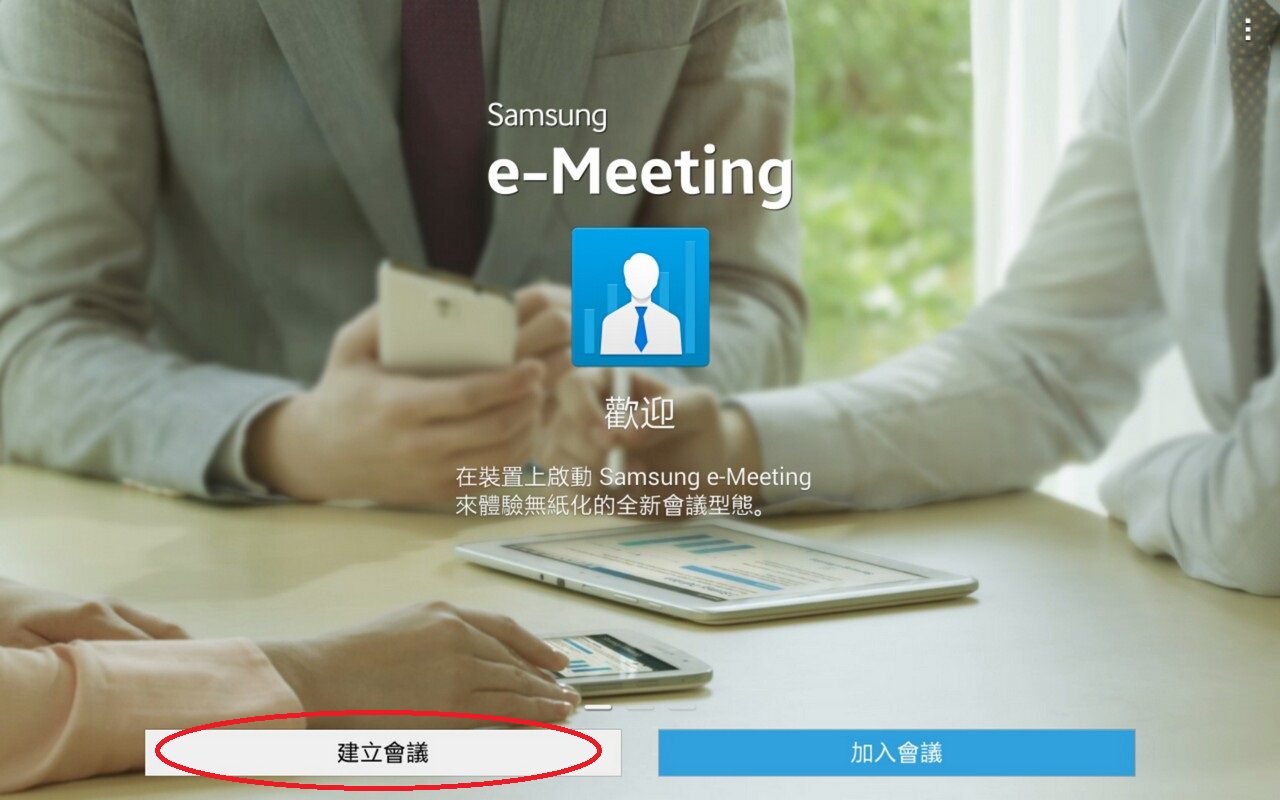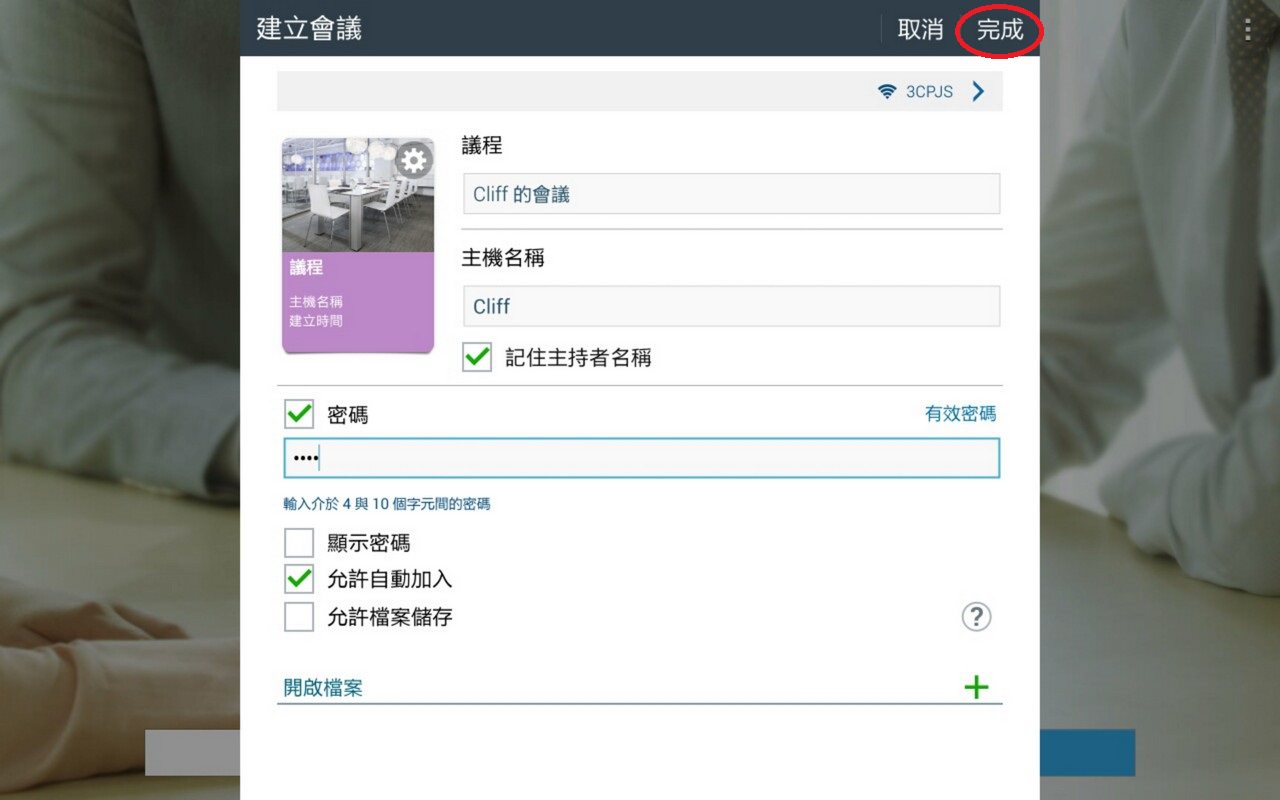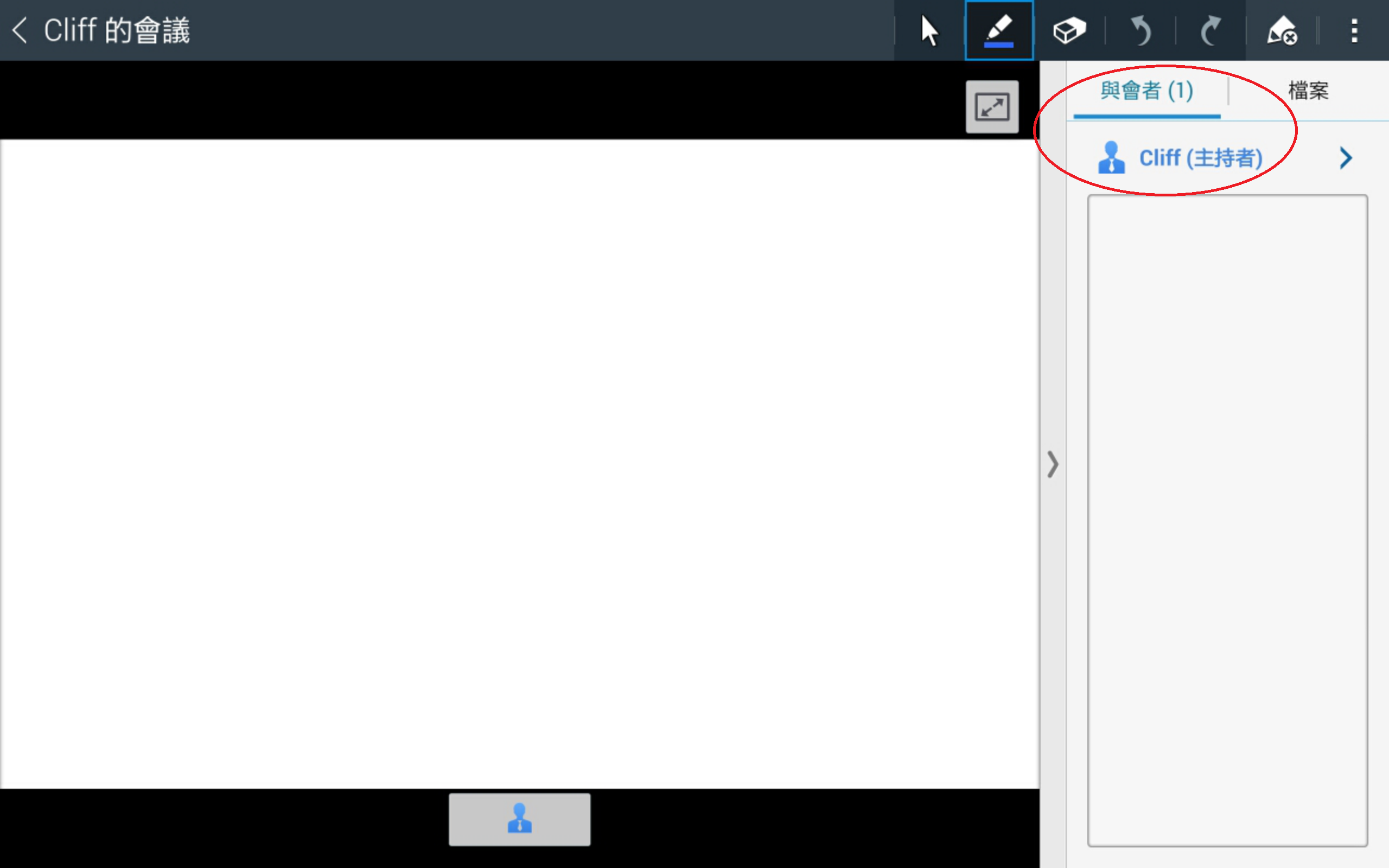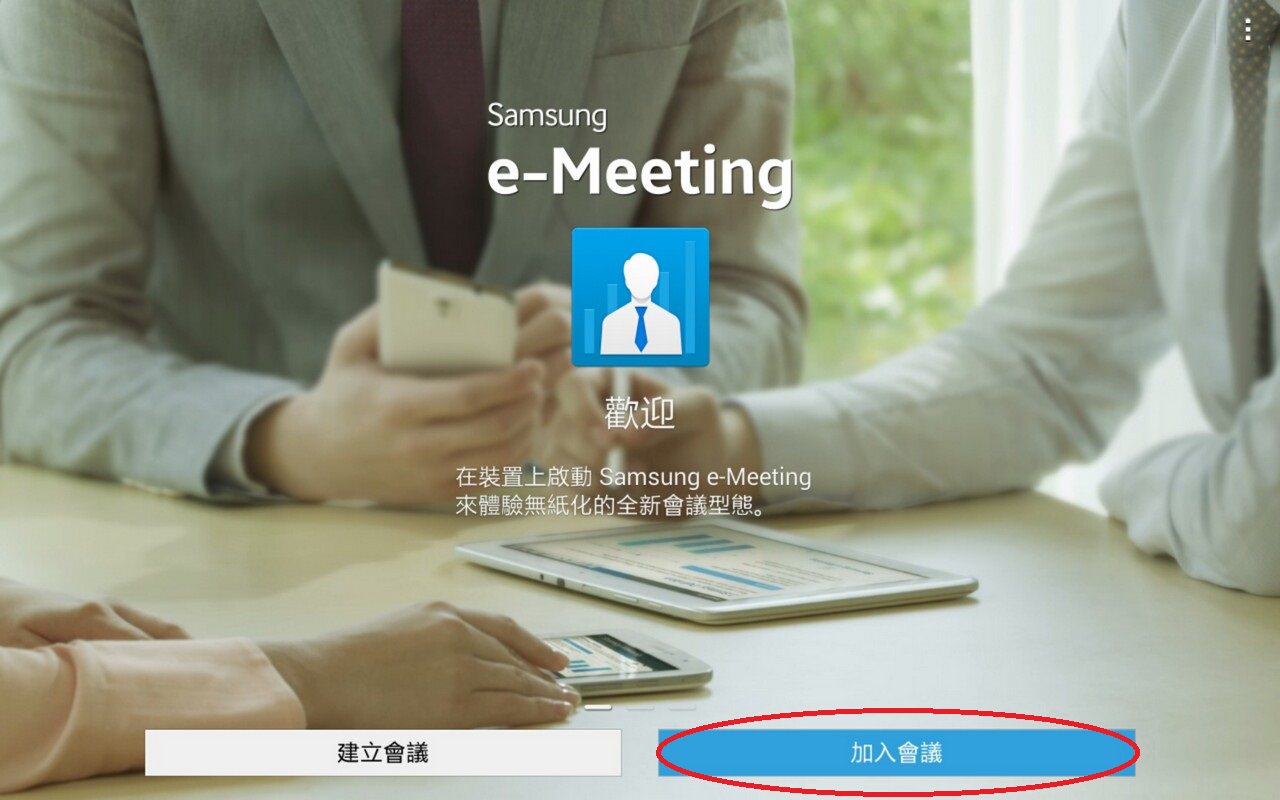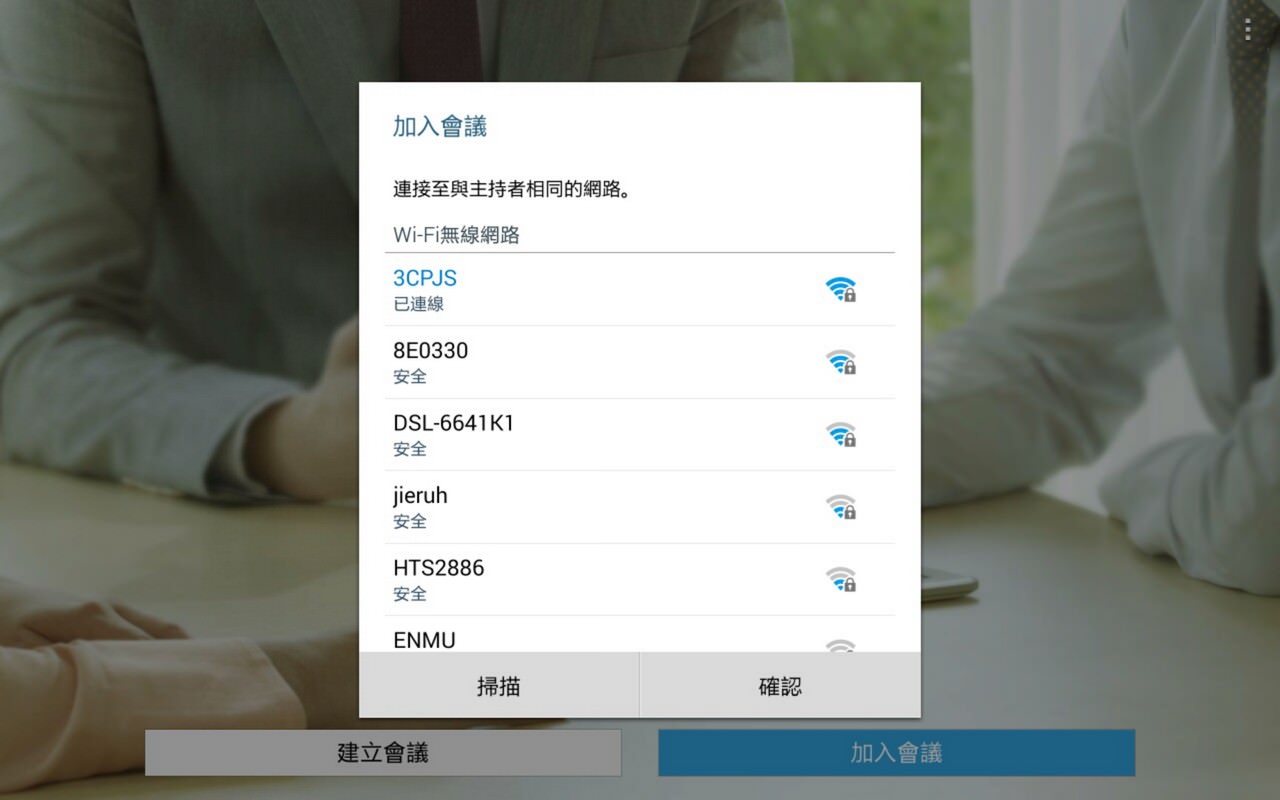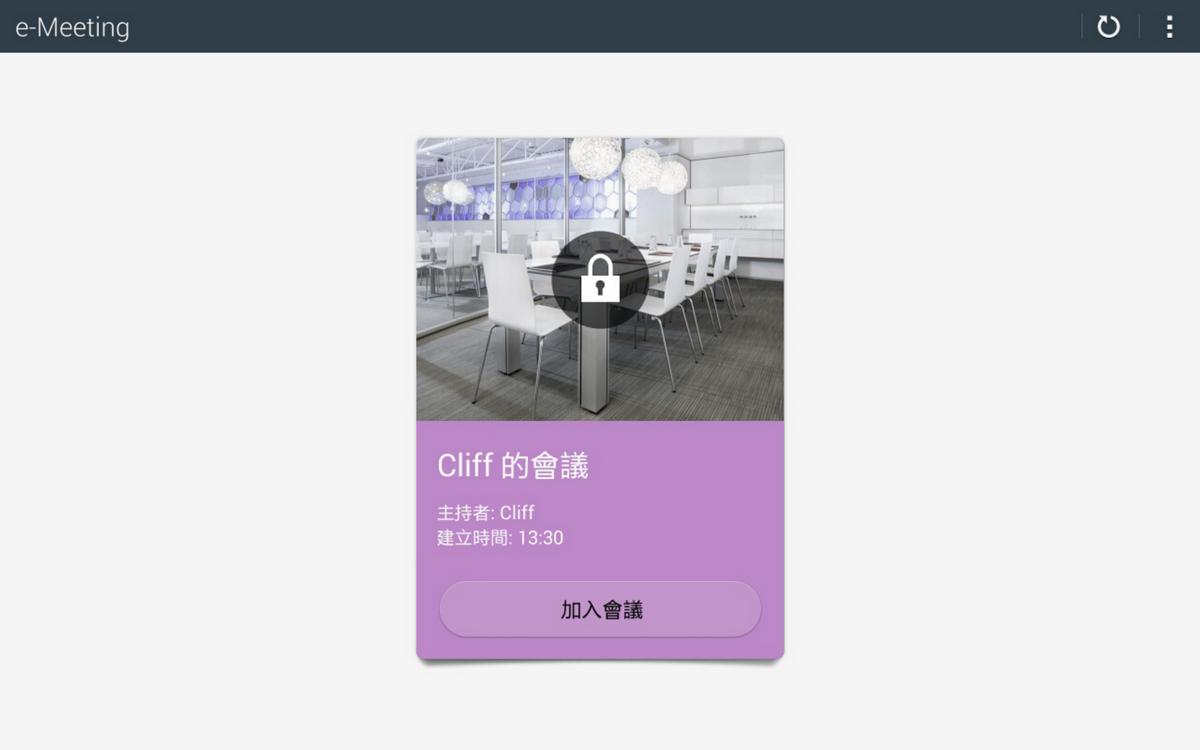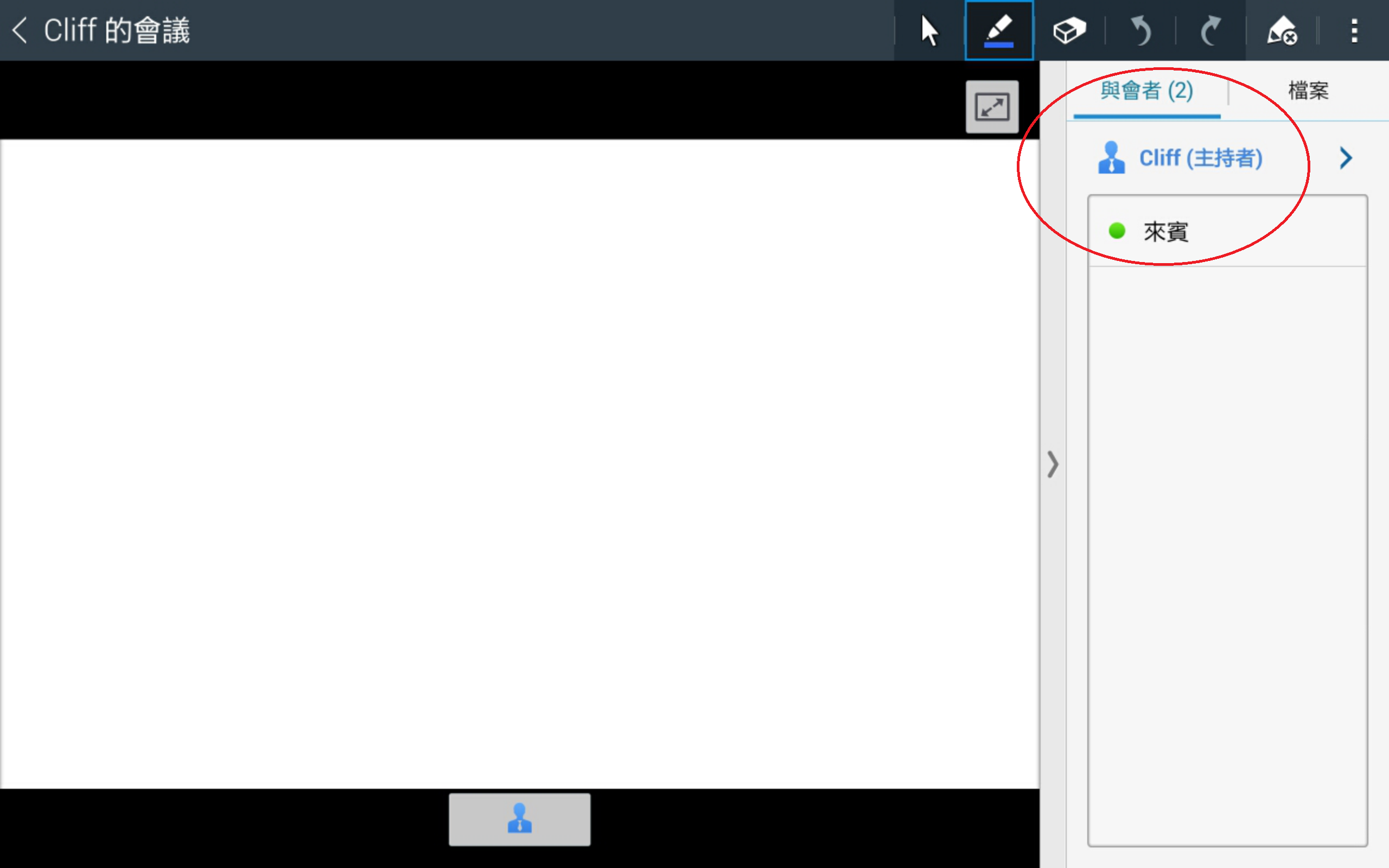【教學】高效率的e-Meeting多人會議
以往開會都要準備很多筆記紙張和資料,記錄下來的事項只有自己明白,往往開完會還要再跟同事或同學重新討論一次,確定剛剛整理的內容,這樣缺乏效率的開會模式,在Galaxy Note PRO超平板(以下簡稱PRO)內建的「e-Meeting」得到了不錯的解決!
「e-Meeting」除了可以讓大家聚焦在同一個畫面之外,還可以根據互相討論的內容,直接進行紀錄,大幅度提升了開會的互動性和效率,同時也可以載入資料和利用多重視窗另外做小筆記,實為方便又實用的工具!
一、開啟「e-Meeting」
首先,打開PRO的Apps,找到「e-Meeting」的圖示,並點選開啟。
二、建立會議
程式打開後,會議主持人可以點選「建立會議」。
接著,可以針對會議的「議程」、「主機名稱」、「密碼」等做設定,若有預設的檔案要先討論,也可以此時在最下的方「開啟檔案」中打開。全部輸入完後,點選右上方的「完成」,即可進入會議室。
進入會議室後,此時畫面為空白,右方的「與會者」只有主持人自己一人,等待參加者加入後,便可開始會議。
三、加入會議
欲參加會議的人,同樣先點選「e-Meeting」打開程式,然後點選「加入會議」。
由於「e-Meeting」需要所有參加會議的人在同一個無線網路的網域中,因此參加會議的人也要連線到跟者持人相同的無線網路或Wi-Fi,連線完成後,請按「確認」。
此時會看到剛剛主持人創立的會議室,點選「加入會議」,並輸入密碼即可進入。
加入會議室後,兩人的畫面便會同步,右方的「與會者」也變成了兩人,接下來,便可以開會囉!